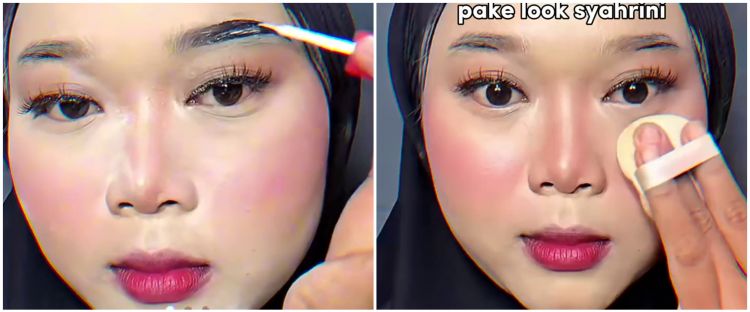Cara kustom keyboard shortcut sesuai keinginan di Windows 10 dan Windows 11

foto: freepik.com
Techno.id - Keyboard shortcut adalah jalan pintas yang sangat memudahkan pekerjaan digital. Tidak perlu berlama-lama mencari sesuatu di perangkat komputer jika mengetahui shortcut yang ada di keyboard. Selain menghemat waktu, menggunakan shortcut juga sangat mudah, tinggal ketik saja command di keyboard komputer.
Beberapa shortcut di perangkat Windows sudah diatur sedemikian rupa oleh Microsoft. Pengguna hanya tinggal mencari shortcut-shortcut tersebut di halaman "Help" milik Microsoft. Namun tak banyak yang tahu kalau shortcut di perangkat Microsoft sebenarnya bisa dikustom sesuai dengan keinginan sendiri.
-
25 Trik keyboard yang memudahkan pengoperasian komputer, penting Mempermudah dalam mengakses menu yang letaknya tersembunyi maupun yang susah dicari.
-
16 Fungsi tombol Windows yang wajib kamu tahu Kalian yang kerap menggunakan komputer harusnya familiar dengan salah satu tombol di keyboard yang berbentuk seperti jendela.
-
Cara menampilkan aplikasi di layar laptop dan komputer, bisa untuk Windows 7, 8, 10, hingga 11 Praktis dan tidak terlalu rumit.
Berikut techno.id sudah merangkum cara mengkustom keyboard shortcut sesuai keinginan di Windows 10 dan Windows 11, simak ulasannya di bawah ini.

Cara kustom keyboard shortcut sesuai keinginan di Windows 10 dan Windows 11
1. Download aplikasi WinHotKey
Cara pertama adalah dengan mendownload aplikasi tambahan yaitu WinHotKey di link ini https://directedge.us/content/winhotkey/.

foto: screenshot
2. Install aplikasi WinHotKey
Setelah selesai terdownload, install aplikasi di perangkat Windows.

foto: screenshot
3. Buka aplikasi WinHotKey
Tampilan aplikasi akan persis seperti di bawah ini.

foto: screenshot
4. Jika ingin membuat shortcut baru, pilih opsi New HotKey di sebelah kiri dasbor atas.

foto: screenshot
5. Ada 5 pilihan berupa, Launch an Application, Open a Document, Open a Folder, Type some Text, dan yang terakhir Control the Current Window. Kamu bisa mengatur shortcut sesuai dengan kebutuhan dan kemauanmu di sini. Jangan untuk memastikan shortcut yang kamu buat tidak sama dengan shortcut-shortcut default Microsoft ya, supaya tidak tabrakan saat digunakan. Selamat mencoba.

foto: screenshot
Magang: Millenia Ramadita
RECOMMENDED ARTICLE
- Cara mengatasi touchpad laptop yang tidak berfungsi
- Cara mudah cek kondisi RAM pada laptop dan PC, bantu perbaiki performa dan cegah serangan malware
- Cara mengatasi memori penuh di Google Drive padahal masih banyak ruang kosong
- Lindungi keamanan data dengan 2FA, ini cara mendapatkan kode verifikasi via Google Authenticator
- 6 Cara mengatasi this site cannot be reach saat sedang browsing di Google
HOW TO
-

Cara bikin HP jadi mouse di laptop atau PC terbaru di 2025, praktis dan ternyata gampang
-

10 Prompt ChatGPT untuk olah data Microsoft Excel, kerjaan 4 jam bisa selesai dalam satu klik
-

10 Model GPT di 2025 untuk otomatisasi kerjaan kantoran, awalnya butuh berjam-jam kini sedetik selesai
-

Terbaru di 2025, ini cara menonaktifkan smartphone dari jarak jauh jika dicuri
-

Cara sederhana menghilangkan Recent Files pada Windows 11 di PC dan laptop, amankan privasi sekarang!
TECHPEDIA
-

10 Cara download gambar di Pinterest kualitas HD, cepat dan mudah dicoba
-

Cara download game PS2 dan PS3 di laptop dan HP, bisa main berdua
-

10 Fitur canggih iPhone 16E, bakal jadi HP Apple termurah di bawah Rp 10 juta?
-

10 HP Xiaomi in bakal kebagian AI DeepSeek, bisa kalahkan AI dari Google atau ChatGPT?
-

Waspada, undangan pernikahan palsu lewat HP ini berisi virus berbahaya
LATEST ARTICLE
HOW TO Selengkapnya >
-
![Cara bikin HP jadi mouse di laptop atau PC terbaru di 2025, praktis dan ternyata gampang]()
Cara bikin HP jadi mouse di laptop atau PC terbaru di 2025, praktis dan ternyata gampang
-
![10 Prompt ChatGPT untuk olah data Microsoft Excel, kerjaan 4 jam bisa selesai dalam satu klik]()
10 Prompt ChatGPT untuk olah data Microsoft Excel, kerjaan 4 jam bisa selesai dalam satu klik
-
![10 Model GPT di 2025 untuk otomatisasi kerjaan kantoran, awalnya butuh berjam-jam kini sedetik selesai]()
10 Model GPT di 2025 untuk otomatisasi kerjaan kantoran, awalnya butuh berjam-jam kini sedetik selesai
-
![Terbaru di 2025, ini cara menonaktifkan smartphone dari jarak jauh jika dicuri]()
Terbaru di 2025, ini cara menonaktifkan smartphone dari jarak jauh jika dicuri